

管理番号:YMHRT-25349
(最終更新日: 2025/7/24)
本設定例では、タグVLAN機能を使用しています。
ルーターの対応機種は、RTX5000、RTX3510、RTX3500、RTX1300、RTX1220、RTX840、RTX830、NVR700W、NVR510、FWX120です。
UTXの対応機種は、UTX200(R80.20.40以降)、UTX100(R80.20.40以降)です。
スイッチの対応機種は、 SWX3220シリーズ、SWX3200シリーズ、SWX3100シリーズ、SWX2322Pシリーズ、SWX2320シリーズ、SWX2310Pシリーズ、SWX2310シリーズ、SWX2221Pシリーズ、SWX2220シリーズ、SWX2210Pシリーズ、SWX2210シリーズ、SWX2110Pシリーズ、SWX2110シリーズです。

タグVLAN機能を使用して、LANを仮想的に分割する設定例です。たとえば、異なる部門で複数のスイッチを共用したい場合にご利用ください。
また、RTX830配下に UTX100を設置することで、UTM で備えているすべてのセキュリティーが適用され、安心して運用できます。
本設定例では、以下の構成で説明します。
光回線に接続するためには、別途ONUが必要です。
本機能の対応機種のうち、設定例を掲載している機種は、以下のとおりです。
※タグVLAN機能に対応している機種であれば、ネットワーク機器の組み合わせは自由です。
| 機種 | 掲載内容 | 備考 |
|---|---|---|
| RTX830 | Web GUI設定例 |
|
| UTX100 | ブリッジモード | |
| SWX2210 |
下記の設定(Config)を取り出すことができます。
次の手順で設定を行います。
1. RTX830にPCを接続します。
2. 設定例「インターネット接続設定」を参考に、RTX830でインターネットの接続設定をします。
1. UTX100にPCを接続します。
2.設定例「初期設定 (ブリッジモード)」を参考に、UTX100でブリッジモードの設定をします。
1. RTX830にPCを接続して、RTX830 Web GUI のトップページを表示します。
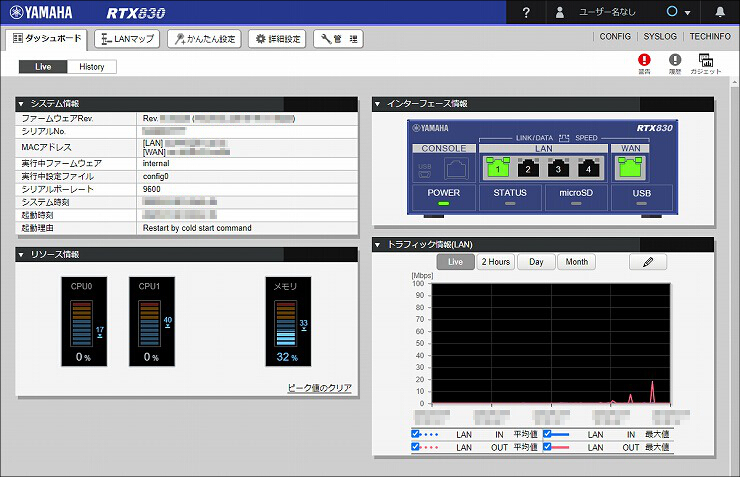
2.「LANマップ」をクリックします。

3.「設定」をクリックします。
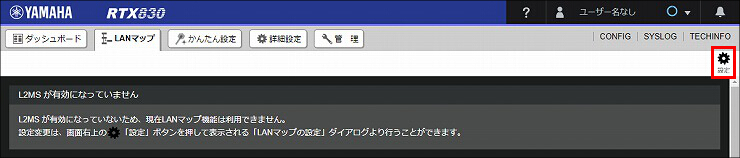
4.「L2MSを有効にするインターフェース」の「LAN」にチェックを入れて、「設定の確定」をクリックします。
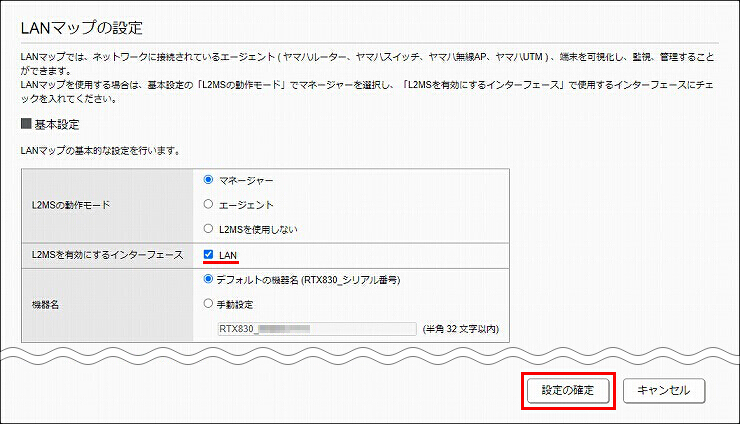
5. LANマップが表示されます。
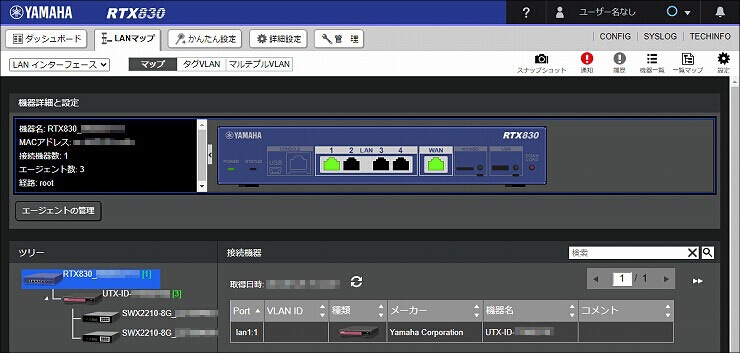
1. UTX100のアイコンをクリックします。
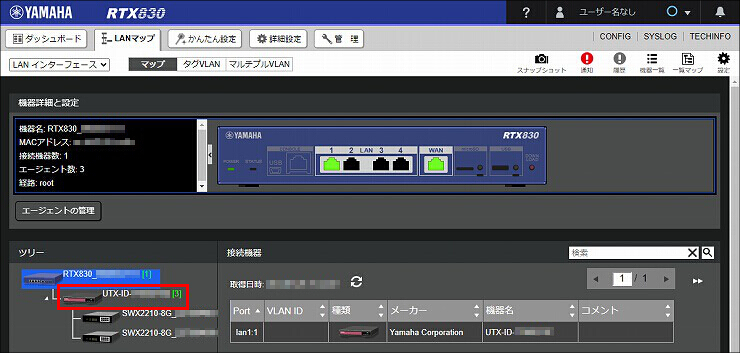
2.「GUI を開く」をクリックします。
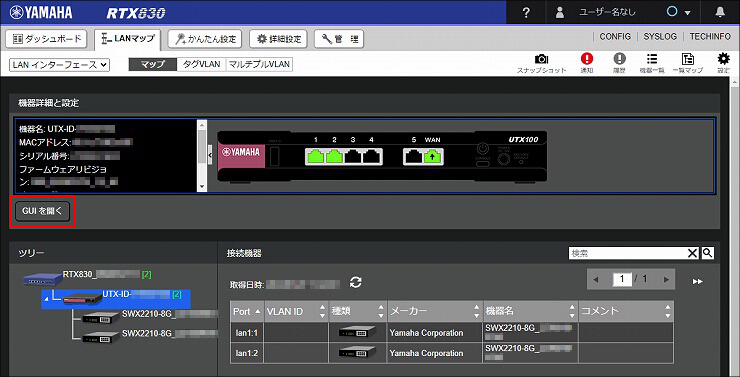
3. ブリッジモードの設定 で設定した管理ユーザーの情報を入力して、「ログイン」をクリックします。
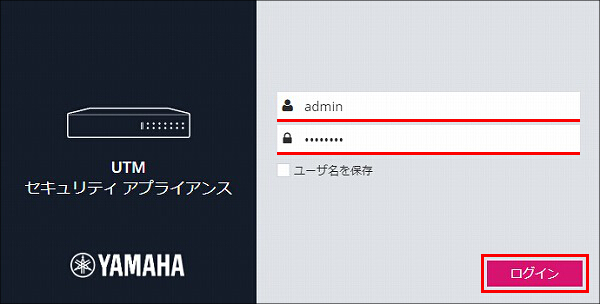
4. リダイレクトポートの設定をします。「デバイス」、ネットワークの「ローカルネットワーク」の順にクリックします。
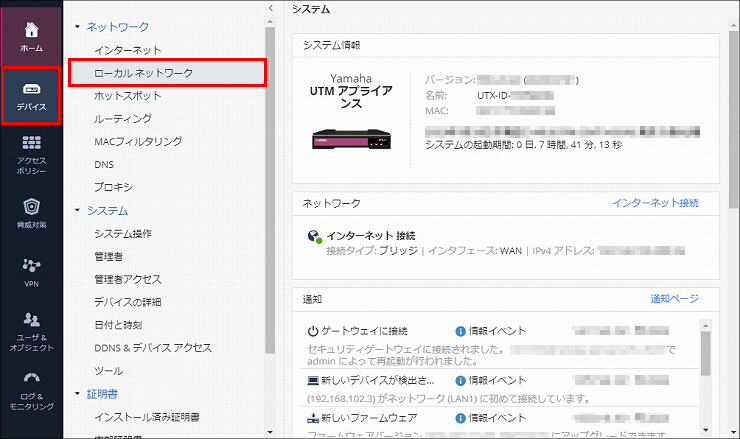
5. 任意のポートを選択して、「編集」をクリックします。
本設定例では、LAN5(LAN ポート5)を選択します。
※ネットワーク機器の接続に使用していないポートを選択してください。
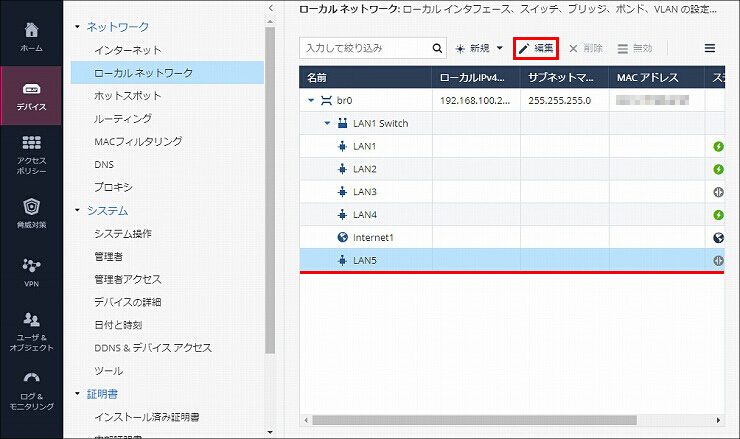
6. LAN5(LAN ポート5)の設定をして、「適用」をクリックします。
| インタフェース設定 > 割り当て先 | 別のネットワーク |
|---|---|
| インタフェース設定 > ローカルIPv4アドレス | 192.168.0.100 ※RTX830とは異なるネットワークのアドレスを設定してください。 |
| インタフェース設定 > サブネットマスク | 255.255.255.0 |
| DHCPv4サーバ | 無効 |
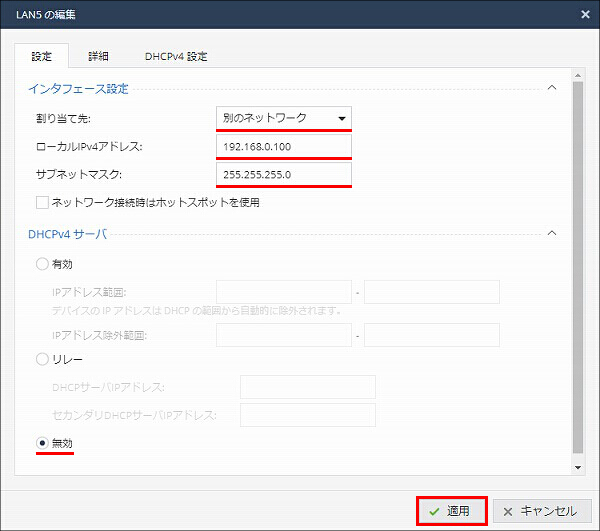
7. リダイレクトポートが設定されました。
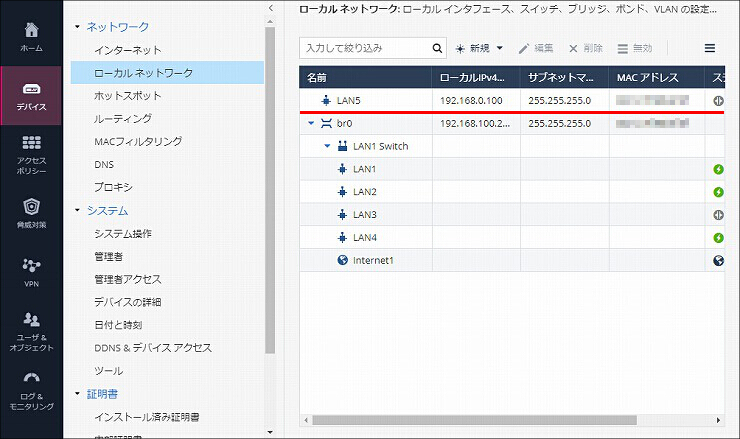
8.「デバイス」、詳細の「詳細設定」の順にクリックします。
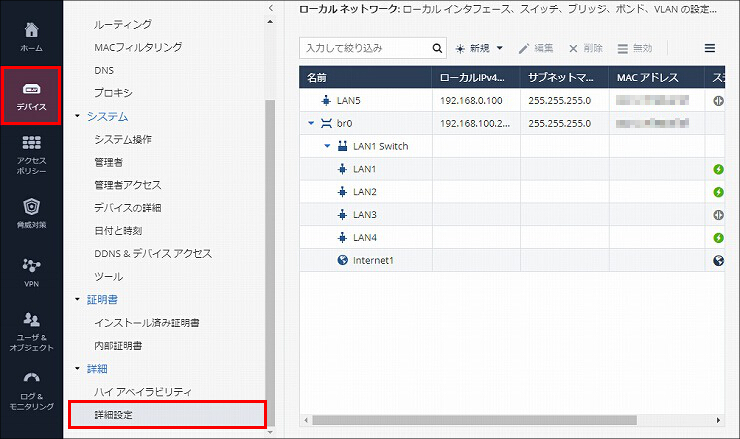
9. 検索欄に「user」と入力します。
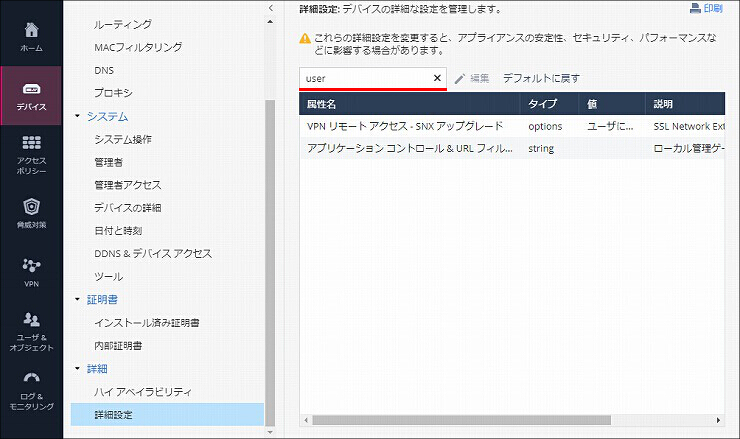
10. 検索結果から「アプリケーション コントロール&URLフィルタリング…」を選択し、「編集」をクリックします。
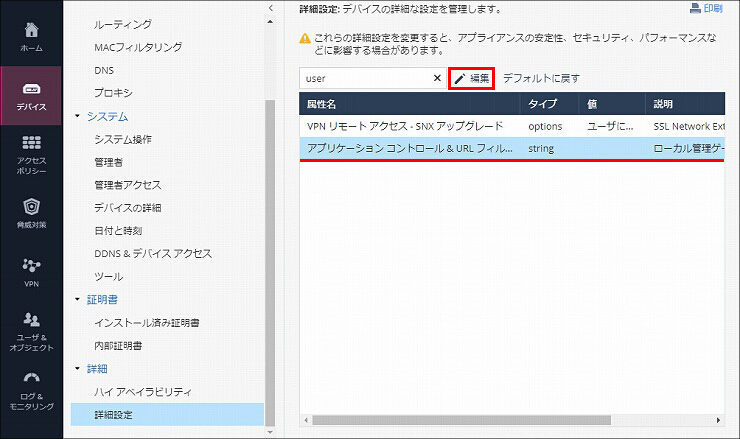
11. 手順6.で設定したローカルIPv4アドレスを入力して、「適用」をクリックします。
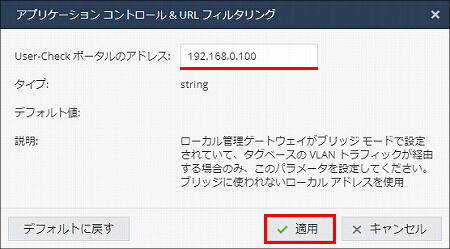
12. 値が設定したIPv4アドレスに変更されていることを確認します。
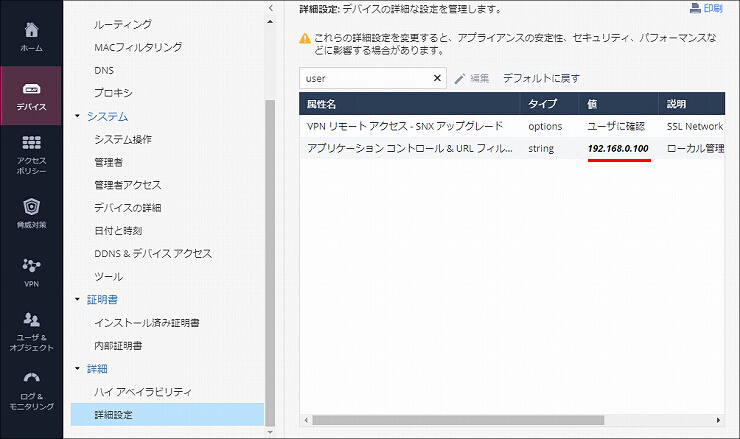
1. RTX830 Web GUI を表示します。「タグVLAN」をクリックします。
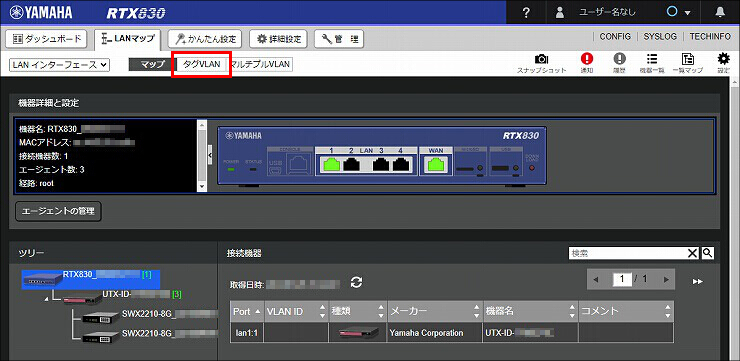
2. VLAN101を設定します。「新規」をクリックします。
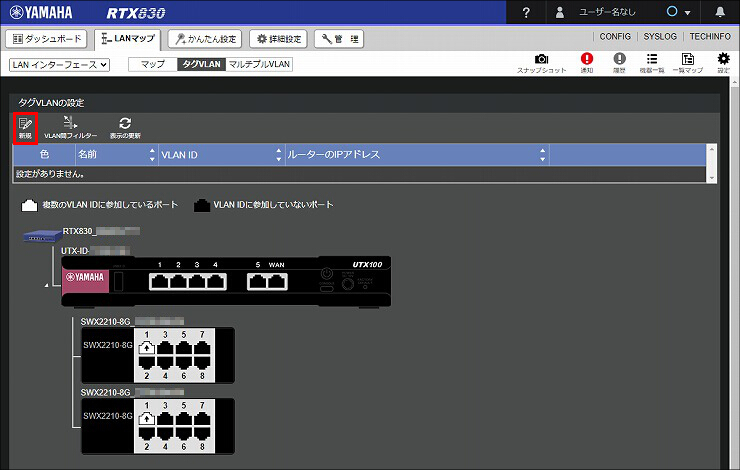
3.「確定」をクリックします。
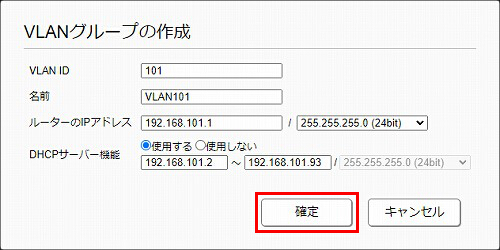
4.「閉じる」をクリックします。
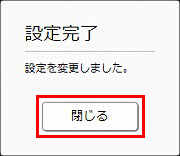
5.「VLAN101」の「参加ポート選択」をクリックします。
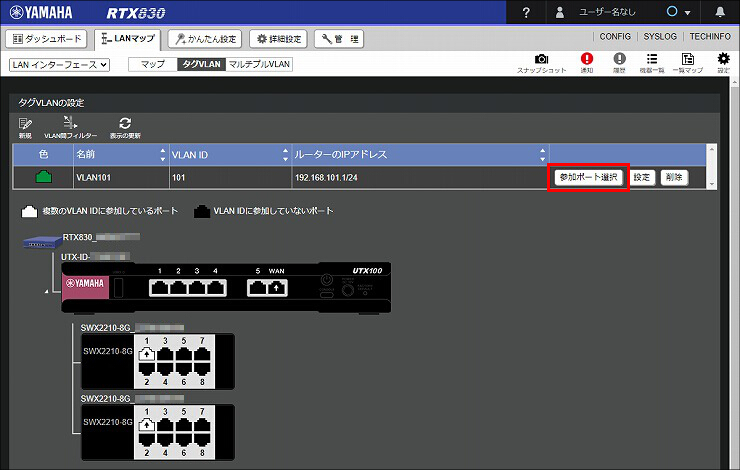
6. VLAN101に所属させるポートを選択して、「確定」をクリックします。
本設定例では、各SWX2210のポート1からポート4を選択します。
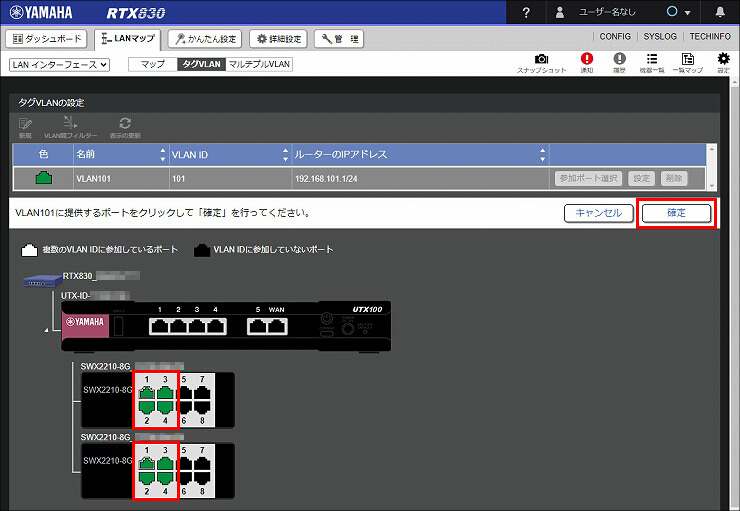
7.「閉じる」をクリックします。VLAN101の設定が完了しました。
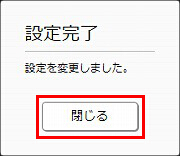
8. 引き続き、VLAN102を設定します。「新規」をクリックします。
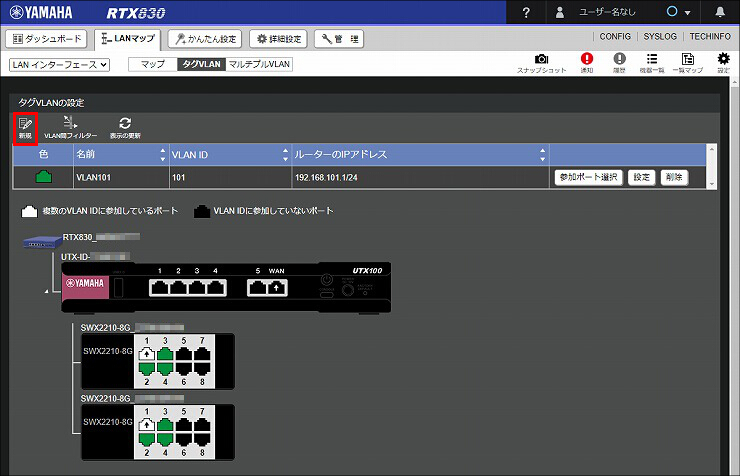
9.「確定」をクリックします。
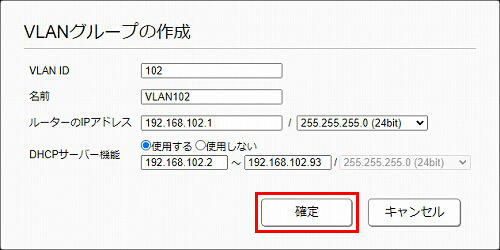
10.「閉じる」をクリックします。
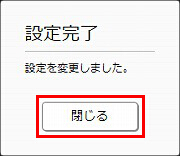
11.「VLAN102」の「参加ポート選択」をクリックします。
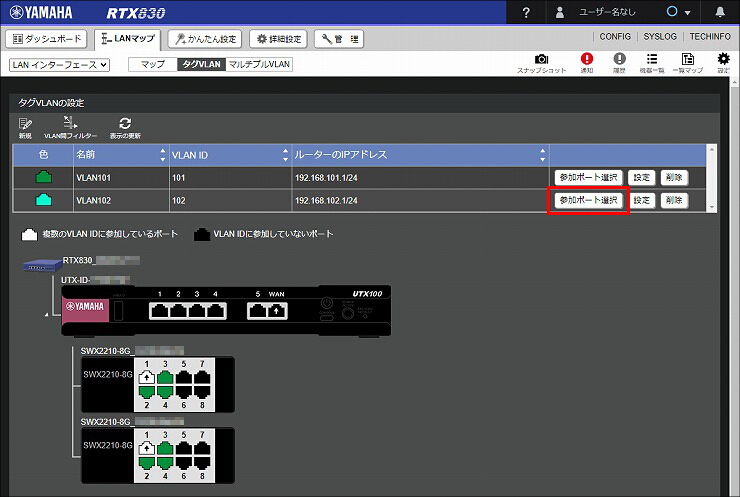
12. VLAN102に所属させるポートを選択して、「確定」をクリックします。
本設定例では、各SWX2210のポート1、ポート5からポート8を選択します。
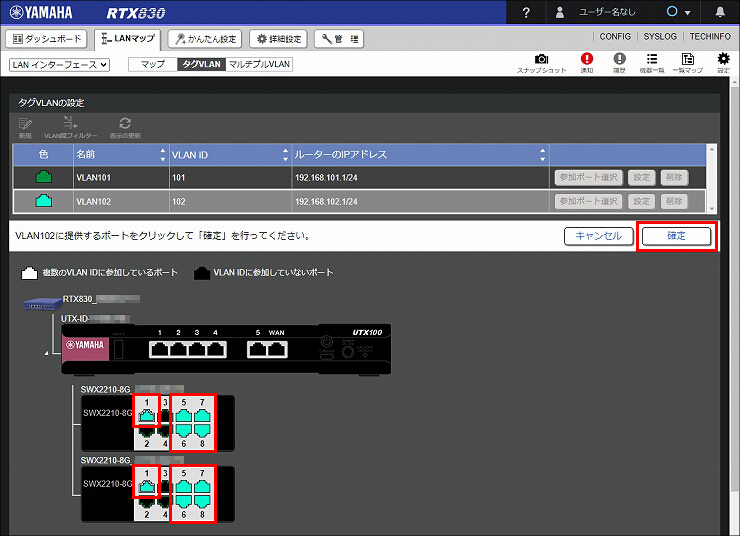
13.「閉じる」をクリックします。VLAN102の設定が完了しました。
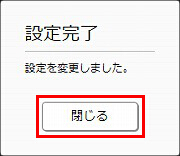
14.「VLAN間フィルター」をクリックします。
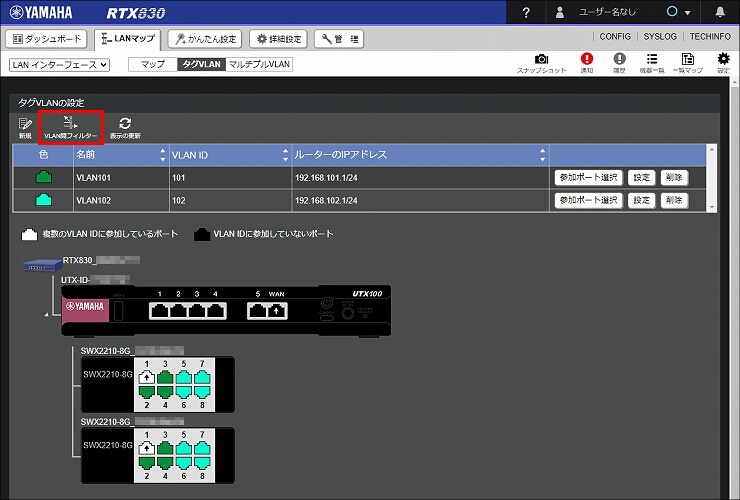
15.「全遮断」を選択して、「確定」をクリックします。
※利用する環境に応じて、設定を変更してください。
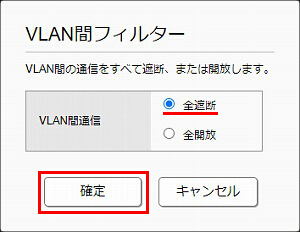
16.「閉じる」をクリックします。
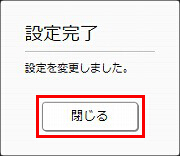
17. 以上で設定は完了です。
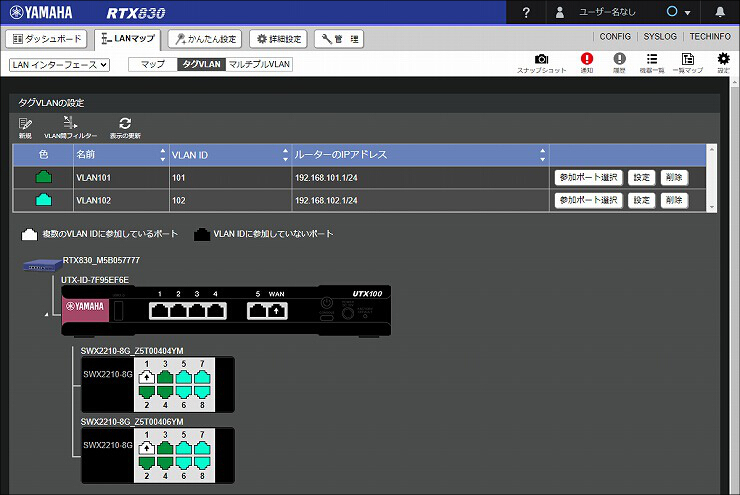
ご相談・お問い合わせ